SpeedTest 是一款网页内网测速工具, 可以通过docker部署. 部署在群晖中可以帮助我们来测试各个内网设备到群晖的连接速率.
本文基于群晖 DSM 7.2
一: 在群晖Container Manager中下载镜像
- 我们首先打开群晖的Container Manager, 在 DSM 7.2 之前, 群晖的Docker软件叫Docker Container.
打开注册表, 搜索speedtest 其中第一个 adolfintel/speedtest就是我们需要下载的镜像
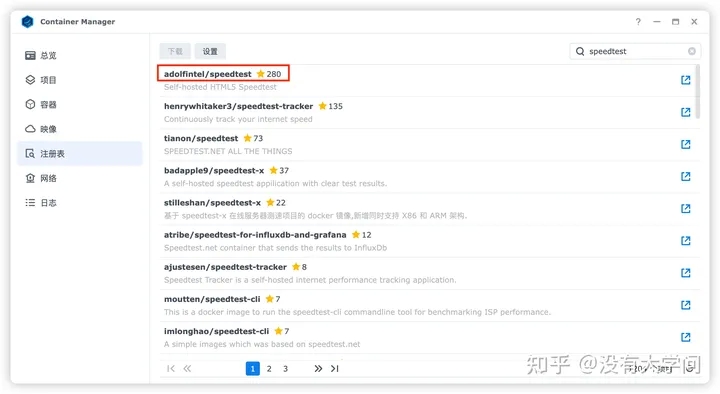
2. 选中 “adolfintel/speedtest” 点击 “下载”, 标签选择 “latest”
3. 在”映像” 里可以看到我们下载好的speedtest镜像
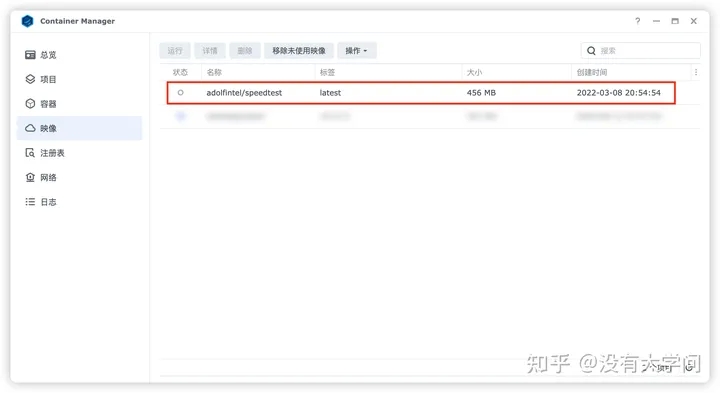
二. 通过镜像创建Docker容器
1. 选中镜像, 点击 “运行”
2. 对容器进行常规设置
可以编辑下容器名称, “启用资源限制” 可选可不选

3. 点击”下一步”, 进入”高级设置”
只需要配置本地端口号, 即本地访问时, 使用的端口号. 我这里配置的是35388 其他的配置保持默认即可
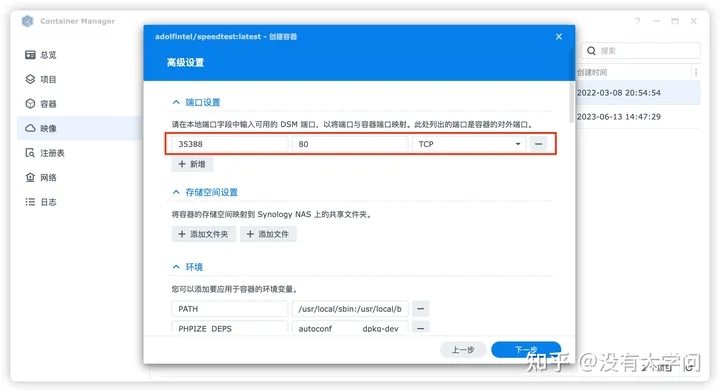
4. 点击 “下一步” 进入”摘要” 点击完成容器就创建好了

5. 进入”容器”栏, 可以看到我们的容器已经创建成功, 并且没有报错.
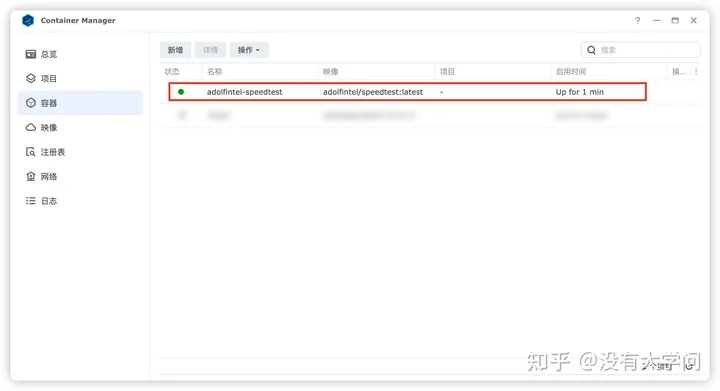
三. 在浏览器中运行SpeedTest
1. 在局域网内, 打开设备浏览器. 输入 群晖内网ip:端口
我这里的群晖ip为192.168.31.77 端口为刚才配置的35388
成功进入到SpeedTest页面
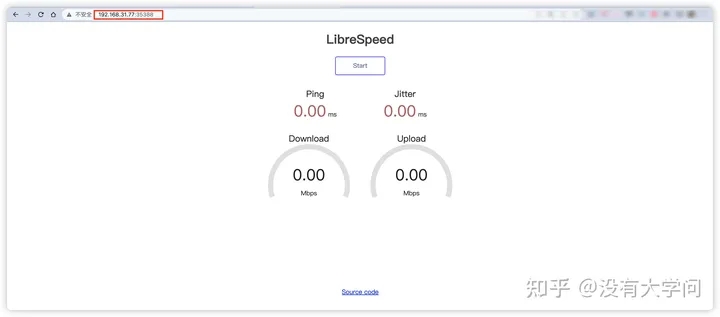
2. 用Mac和Windows分别测试内网到群晖的速度
- 使用MacBook pro测试到群晖的上传下载速率(Macbook pro 14 网卡真的拉胯, 一万多只给个千兆)

- 使用Windows台式测试到群晖的上传 下载速率(这个台式机用的是2.5G网卡 速度明显快了很多,下载速度跑满2.5G)
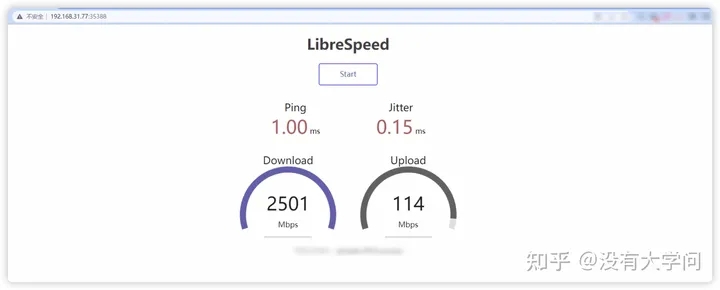
© 版权声明
文章版权归作者所有,未经允许请勿转载。
相关文章
暂无评论...
